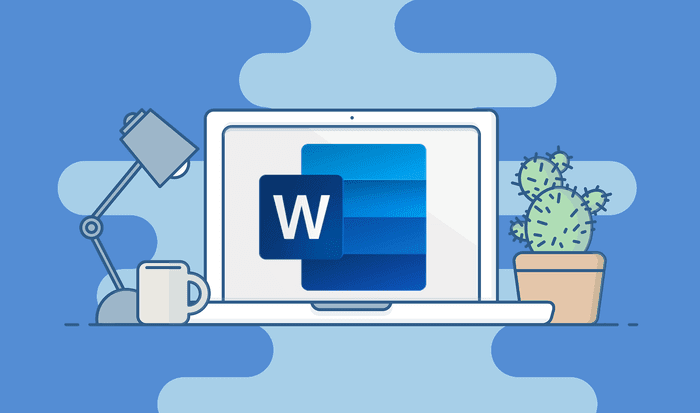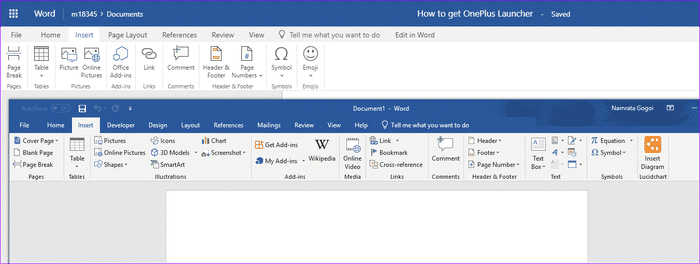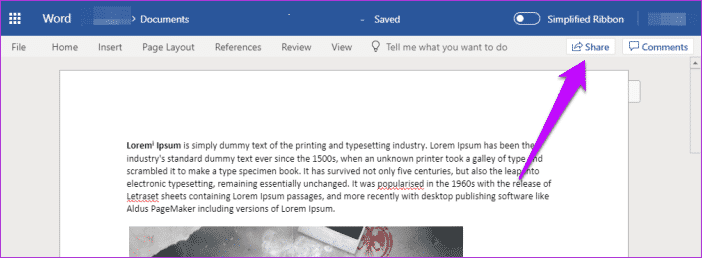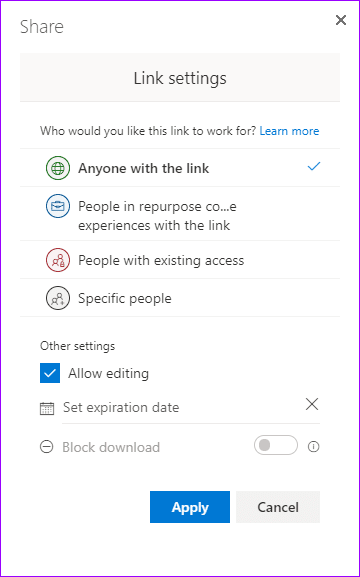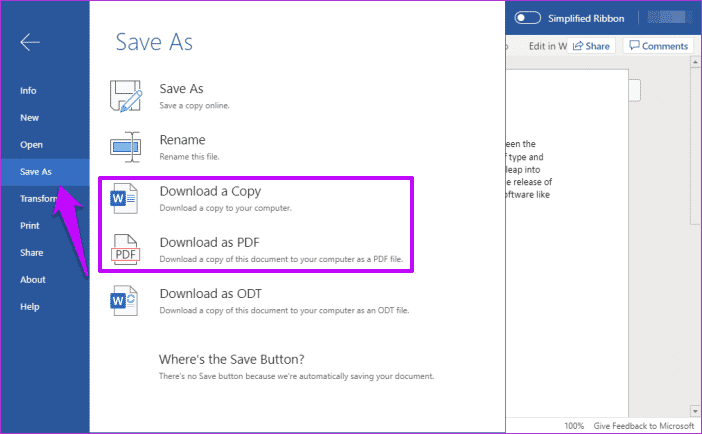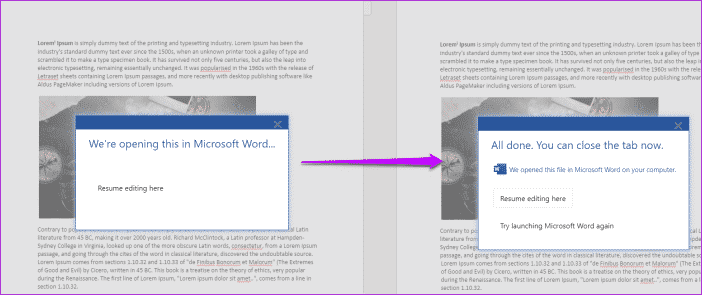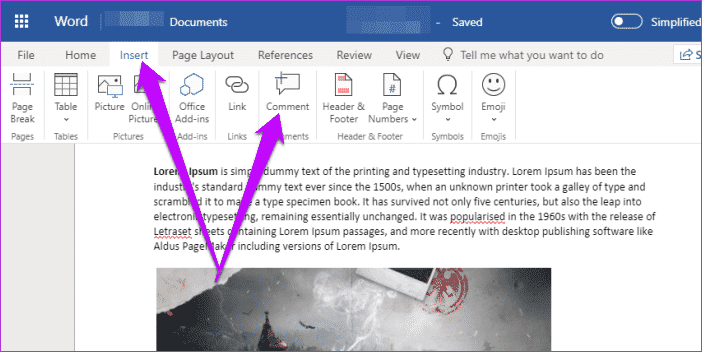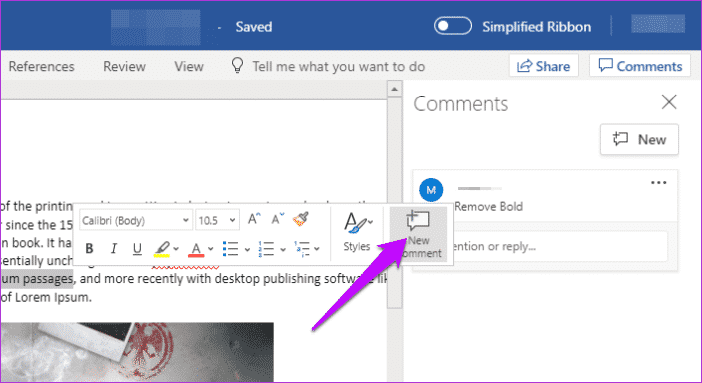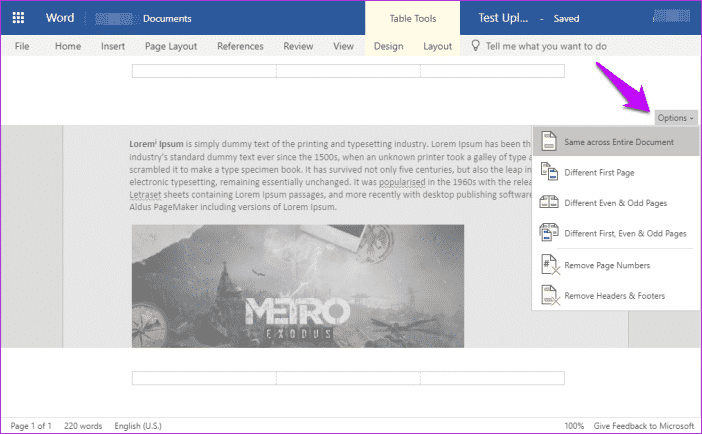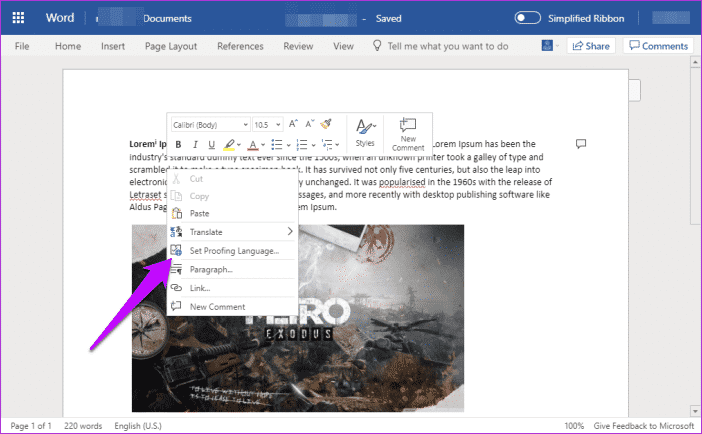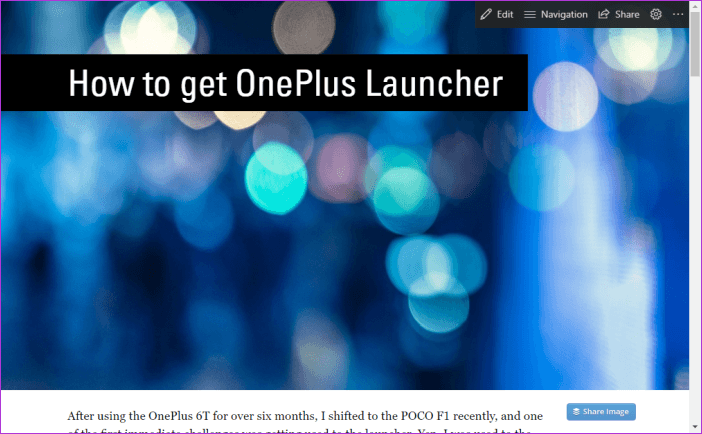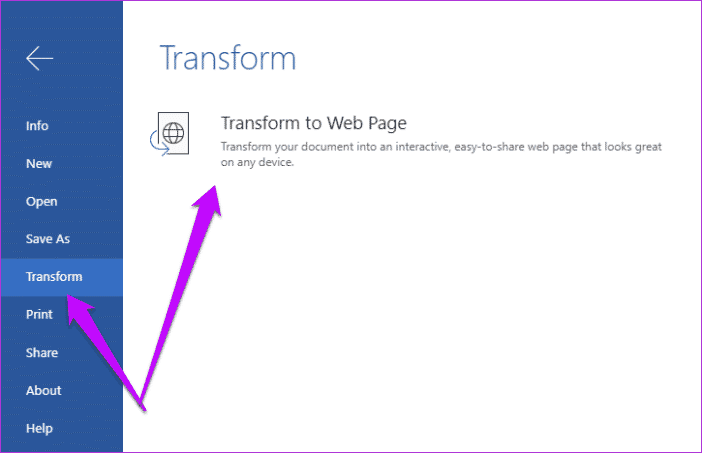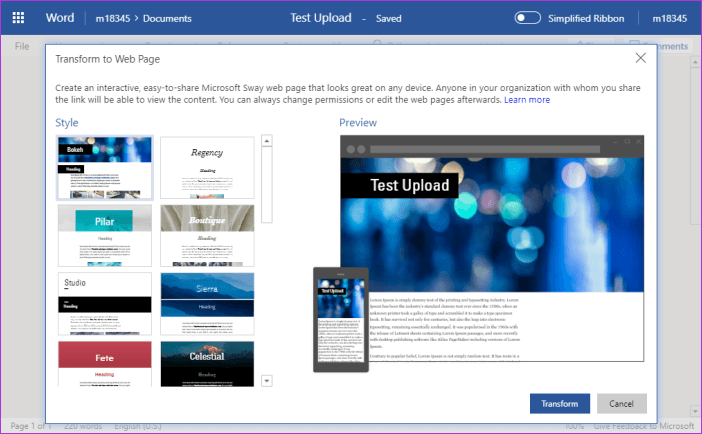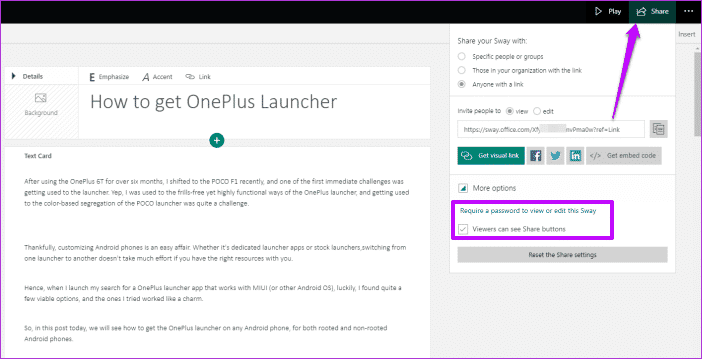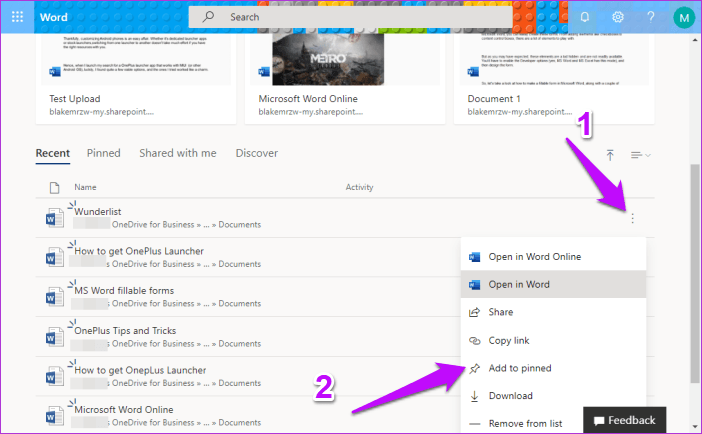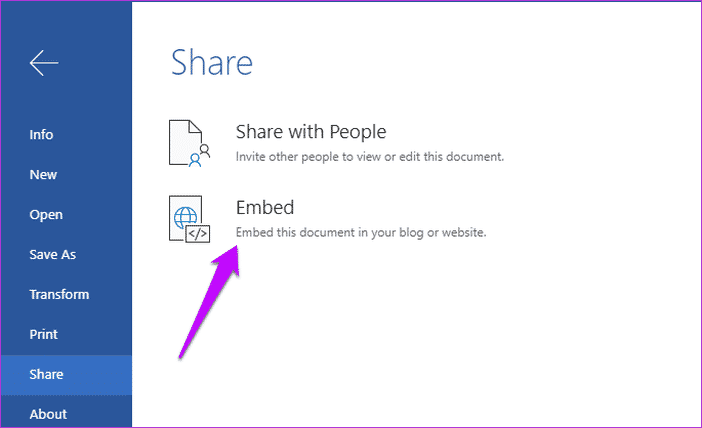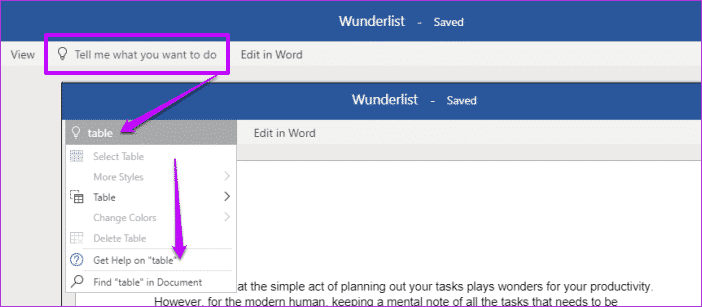11 大 Microsoft Word 提示和技巧
Microsoft Word 11 個重要提示和技巧
您需要在桌面上安裝專用 Office 套件來創建 Word 文檔的日子已經一去不復返了。 今天,您只需要一個有效的 Office 365 帳戶,並且您可以訪問 Microsoft Word 在您想要的時刻在線。 從創建簡單的文檔到製作創意模板,您幾乎可以使用 Word Online 完成所有操作。
然而,這並不是 Word Online 所提供的全部。 您會對 Word Online 提供的功能之多感到驚訝。
在這篇文章中,您將找到充分利用 Microsoft Word Online 的 11 個提示和技巧。 別擔心,我們不會介紹常見的與 Word 相關的技巧。
但在開始之前,讓我們先看看離線版本和在線版本之間的區別。
線上對比桌面:有什麼相似之處
在大多數情況下,微軟的在線和離線版本在文本格式方面大致相同。 您將在兩個版本中找到剪貼板、字體、段落和样式的基本選項。 對於“插入”和“佈局”選項卡也是如此。
但是,您不會找到所有離線功能,例如 XNUMXD 圖標、圖表或參考。 另一個區別是,與離線版本相比,在線版本的工具欄非常簡單。 您還可以通過切換頂部的簡化功能區欄來切換到更簡化的版本。
現在我們已經概述了相似點和不同點,讓我們開始吧?
1.添加同事並上傳區塊
如果您使用過 Google 文檔文檔共享,您會發現 Google 文檔之間有許多相似之處 谷歌文檔 和Word在線。 完成文檔編輯後,單擊右上角的“共享”按鈕。
接下來,單擊“任何人都可以編輯...”鏈接,您將看到四個不同的選項。 要添加特定協作者,請選擇特定人員,單擊“應用”,然後添加名稱。
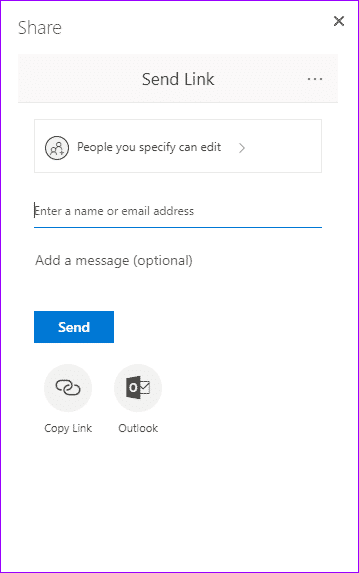
此外,您還可以通過關閉“阻止下載”來阻止下載僅演示文稿文檔。
- 提示:如果您手動共享鏈接,您還可以指定到期日期。
2. 作為 PRO 另存為 PDF 或 DOC
我喜歡 Word Online 文檔的一點是 您可以將它們離線下載為 .docx 文件 並繼續努力。 過渡是無縫的,您不會注意到從線上到線下的過渡。
為此,請單擊文件 > 另存為 > 下載副本並打開文件。 Office 365 中的 docx。
除此之外,您還可以下載 PDF 或 ODT 版本。
- 專業提示:您還可以直接從 Word 主頁下載文檔。 打開詳細信息菜單並選擇下載。
3.在word中離線編輯
除了保存之外,您還可以打開文件。 docx 文件直接在桌面版 MS Word 上生成。 請注意,您需要在在線和離線帳戶上使用相同的憑據。
為此,請單擊“在 Word 中編輯”。 就是這個! 離線版本可能需要幾秒鐘才能加載。
4.添加和管理評論
現在,您或您的團隊成員可以向共享文檔添加評論。 此外,如果有任何具體的號召性用語,您也可以提及姓名。
為此,請選擇要突出顯示的文本部分,然後單擊“插入”>“註釋”。
或者,您可以選擇文本,右鍵單擊,然後選擇“添加註釋”。
當問題得到解決後,用戶還可以將線程標記為已解決(或刪除評論)。 為此,請打開“評論”面板,找到它並單擊三點菜單。
5. 所有標題選項在哪裡?
離線用戶可能會對缺少標題選項感到失望。 別擔心,因為它仍然存在,儘管是隱藏的。
單擊“插入”>“頁眉和頁腳”,然後輸入頂部和底部文本框的頁眉信息。
現在,單擊最右側的選項,這將打開所有不同的樣式。
6. 在語言證明上註明您的首選語言
說錯話讓那紅生氣? 如果答案是肯定的,那麼就該檢查 Word Online 中的默認校對語言了。
為此,請右鍵單擊文檔,然後從菜單中選擇“設置校對語言”,然後單擊“確定”。 嘿,檢查“不檢查拼寫...”複選框的狀態。
7.從枯燥的文檔到出色的網頁
您知道可以將枯燥的 Word 文檔變成漂亮的網頁嗎? 是的,你沒看錯。 借助 Microsoft Sway,您所有普通的舊文檔都可以得到急需的渲染提升。
要轉換 Word 文檔,請單擊文件 > 轉換 > 轉換為網頁。 接下來,您必須選擇一個模板(如果您問我,散景看起來非常驚人)並點擊轉換按鈕。
頁面查看完畢後,您可以與所選受眾共享鏈接。 然而,這還不是全部。 您可以使用密碼保護它,以免鏈接落入壞人之手。
我之所以喜歡上面這種轉變,是因為 Sway 不僅易於閱讀,而且編輯起來也非常容易。 因此,它省去了您與客戶或團隊成員重新共享鏈接的麻煩。
要查看共享選項,請點擊最右側的共享。 選擇一個選項,然後點擊“需要密碼”,然後關閉“共享”菜單。
- 專業提示:在 Sway 中,您還可以對文本、圖像和其他卡片進行分組。
8. 清理你的網頁
如果您經常使用 Microsoft Word 的在線版本,您一定注意到隨著時間的推移,主頁會變得混亂。 好吧,用不了多久就會丟失重要文件。
幸運的是,MS Word Online 允許您將重要文檔固定在頂部。 您所要做的就是點擊三點菜單並選擇添加到安裝程序。
之後,您的所有固定文檔都將在固定選項卡下可用。
如果您選擇平鋪佈局,請右鍵單擊文檔並選擇添加到固定。
- 提示:想要乾淨的外觀嗎? 基本的。 單擊隱藏模板。
9.順利下載文件
您有離線文件要上傳嗎? 將 .docx 文件拖到主頁上的任意位置,其餘部分將由該工具處理。 好處是上傳完成後文件會自動打開。
10.嵌入您的文件
Word Online 還允許您將文件和文檔嵌入到網站或博客的頂部。 查找代碼很容易。
單擊“文件”>“共享”,然後單擊“嵌入”選項。 選擇代碼並將其粘貼到您的博客上。
- 專業提示:說到嵌入,您知道可以提高 YouTube URL 的隱私性嗎?
11.告訴我,你想要什麼?
除了 路西法 這裡。 這是 MS Word 的工作。 通過這個簡單的小搜索,您可以搜索無法找到的功能和工具。 找不到她的按鈕?
輸入您的查詢,帶有相關工具的簡潔搜索框將立即彈出。 很酷,不是嗎?
記住這些提示
所以你可以使用 Word 在線充分利用。 如果我們遺漏了您最喜歡的提示和技巧,請告訴我們。